驱动精灵如何开启驱动保护功能-驱动精灵开启驱动保护功能的方法
php小编百草驱动精灵开启驱动保护功能的方法详细介绍了如何在使用驱动精灵时开启驱动保护功能,有效保护系统稳定性。本文将为您提供简明清晰的操作步骤,让您轻松掌握驱动精灵的使用技巧。
1、开驱动精灵的首页(如图所示)。
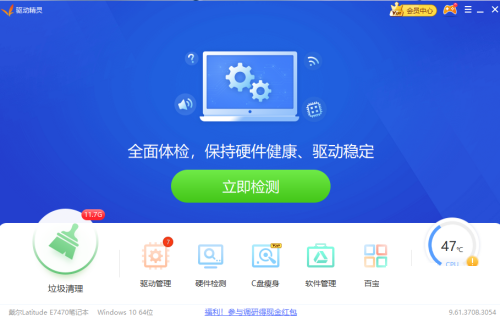
2、然后,单击“主菜单”(如图所示)。

3、选择下方的“设置”(如图所示)。

4、单击“安全保护”选项卡(如图所示)。
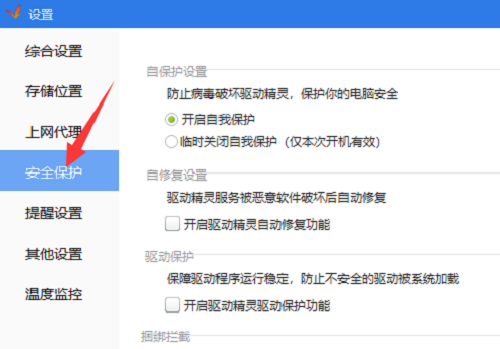
5、勾选“开启驱动精灵驱动保护功能”(如图所示)。

6、单击下方的“确定”按钮即可(如图所示)。

以上是驱动精灵如何开启驱动保护功能-驱动精灵开启驱动保护功能的方法的详细内容。更多信息请关注PHP中文网其他相关文章!

热AI工具

Undresser.AI Undress
人工智能驱动的应用程序,用于创建逼真的裸体照片

AI Clothes Remover
用于从照片中去除衣服的在线人工智能工具。

Undress AI Tool
免费脱衣服图片

Clothoff.io
AI脱衣机

AI Hentai Generator
免费生成ai无尽的。

热门文章

热工具

记事本++7.3.1
好用且免费的代码编辑器

SublimeText3汉化版
中文版,非常好用

禅工作室 13.0.1
功能强大的PHP集成开发环境

Dreamweaver CS6
视觉化网页开发工具

SublimeText3 Mac版
神级代码编辑软件(SublimeText3)

热门话题
 win11内存完整性要不要开
Jan 06, 2024 am 08:53 AM
win11内存完整性要不要开
Jan 06, 2024 am 08:53 AM
win11和win10一样,为了保护系统推出了内存完整性功能,但是很多朋友不知道这个功能有什么用,那么win11内存完整性要不要开呢,其实这与电脑系统有关系。win11内存完整性要不要开:答:如果电脑配置高,或者只是日常办公影音可以开;如果我们的电脑配置较差,或者追求高性能的话不要开。win11内存完整性相关介绍:1、内存完整性原理是硬件虚拟化创建隔离的环境。2、它保护好我们的系统,保护内存安全。3、缺点是,开启该功能后会随时运行,占用内存,降低性能。4、而且一旦开启,关闭起来也会比较麻烦,一定
 dlss怎么开启?dlss开启攻略
Mar 13, 2024 pm 07:34 PM
dlss怎么开启?dlss开启攻略
Mar 13, 2024 pm 07:34 PM
NVIDIA中有一个dlss功能,用户开启dlss后可以大大提高游戏帧数,因此有不少小伙伴都在问小编dlss怎么打开。首先要保证显卡支持dlss,游戏支持dlss,就可以在游戏中开启了。下面就来看看具体的教程。 答:dlss一般都需要在游戏中开。 开启dlss要满足设备和游戏的条件才可以。 dlss就是“光线追踪效果”,大家可以进入游戏的设置。 然后进入“图像或者图形”设置。 随后找到“光线追踪光照”点击打开即可。 d
 是否需要启用GPU硬件加速?
Feb 26, 2024 pm 08:45 PM
是否需要启用GPU硬件加速?
Feb 26, 2024 pm 08:45 PM
硬件加速GPU有必要开吗?随着科技的不断发展与进步,GPU(GraphicsProcessingUnit)作为计算机图形处理的核心组件,扮演着至关重要的角色。然而,一些用户或许对于是否需要开启硬件加速功能持有疑问。本文将探讨硬件加速GPU的必要性,以及开启硬件加速对计算机性能和使用体验的影响。首先,我们需要了解硬件加速GPU的工作原理。GPU是一种专门用
 win10如何启用以太网禁用:详细步骤
Jan 03, 2024 pm 09:51 PM
win10如何启用以太网禁用:详细步骤
Jan 03, 2024 pm 09:51 PM
经常有使用win10系统的小伙伴问以太网禁用怎么开启,其实这个操作非常的简单,需要去进入网络的设置中才可以进行,接下来小编带大家一起来看看吧。win10以太网禁用怎么开启:1、首先点击右下角的网络连接图标,打开网络和Internet设置。2、然后去点击以太网。3、之后点击“更改适配器选项”。4、此时可以右击“以太网”,选择禁用就可以了。
 如何在Windows 10中启用麦克风权限
Jan 02, 2024 pm 11:17 PM
如何在Windows 10中启用麦克风权限
Jan 02, 2024 pm 11:17 PM
最近很小伙伴发现电脑麦克风打不开,而现如今无论是台式电脑还是笔记本电脑都会带有麦克风的功能,这也为我们提供了大大的方便,但有很多的朋友在使用的过程中会突然发现自己的电脑麦克风没有了声音,下面小编就来教给大家电脑麦克风打开该怎么解决。具体的一起来看看吧。win10麦克风权限在开启的方法1、在Windows10系统下打开录音机时,弹出“您需要在设置中设置麦克风”的提示。2、这时我们可以点击屏幕左下角的开始按钮,在弹出的菜单中选择“设置”菜单项。3、在打开的Windows设置窗口中点击“隐私”图标。4
 开启Win11的休眠模式的方法
Jan 08, 2024 pm 02:45 PM
开启Win11的休眠模式的方法
Jan 08, 2024 pm 02:45 PM
当我们要长时间离开电脑,但是又不想关机的时候,就可以让电脑进入休眠模式,不过在更新win11后,我们找不到win11休眠模式怎么开启了,其实只要在控制面板里打开即可。win11休眠模式怎么开启方法一:使用开始菜单点击底部开始菜单,接着点击电源按钮,在其中就能休眠了。方法二:运用高级用户菜单1、在桌上面的搜索框中搜索并打开“控制面板”,点开“硬件和声音”选项,点击电源选项下的“更改电源按钮的功能”。2、进入后,点击“更改当前不可用的设置”,、最后勾选“休眠”,并保存就能执行休眠功能了。方法三:指令
 高德地图实时路况怎么开启
Feb 28, 2024 pm 07:22 PM
高德地图实时路况怎么开启
Feb 28, 2024 pm 07:22 PM
高德地图软件以其卓越的功能,为用户的出行提供了极大的便利。其中,实时路况功能备受用户好评,因为它能够帮助用户更准确地了解道路状况,避免拥堵,选择最佳路线。那么子安啊才能开启高德地图的实时路况情况呢,想要了解的用户们就快来下文中跟着小编的这篇教程攻略一起详细了解一下吧!高德地图实时路况怎么开启答案:【高德地图】-【图层】-【路况】。具体步骤:1、首先打开高德地图软件,进入到首页中我们可以看到右上角的有通知、图层、反馈按钮,在这里点击【图层】;2、然后点击过后会弹出一个对话框,在这里我们点击【路况】
 教你华为手机开启双微信功能!
Mar 22, 2024 pm 03:15 PM
教你华为手机开启双微信功能!
Mar 22, 2024 pm 03:15 PM
在现代社会中,手机已经成为人们生活中不可或缺的工具。智能手机的功能越来越强大,满足了人们日常生活、工作和娱乐的各种需求。而对于一些需要同时使用多个微信账号的用户来说,开启双微信功能就显得尤为重要。本文将教你如何在华为手机上开启双微信功能,让你能够方便地管理多个微信账号。首先,华为手机自带的EMUI系统已经在系统级别上支持双微信功能,因此只需按照以下步骤进行设






